如何在 Mac 和 Windows 上拆分 MKV 文件:在線和離線方式
MKV 不受任何專利或許可的約束,因此可以免費使用並向所有人開放。這意味著您可以將它們上傳到您的社交帳戶或任何視頻共享平台,而無需擔心版權問題。事實上,MKV 具有容錯性。因此,即使文件損壞,它也可以恢復播放並像平常觀看一樣觀看視頻。
另一方面,有時您需要修剪 MKV 視頻以便不間斷觀看。這些情況通常發生在視頻開頭有很長的介紹時。此外,您可能會在網上發布自己喜歡的視頻時受到阻礙,尤其是當視頻文件很大時。在這種情況下,您可以修剪 MKV 文件。這篇文章將簡要介紹最佳和實用的解決方案 修剪 MKV 視頻非常輕鬆。

第 1 部分。 如何在 Mac/Windows 上修剪 MKV
1. Vidmore視頻轉換器
您應該考慮的最好的桌面修剪軟件之一是 Vidmore視頻轉換.這款出色的工具可讓您同時預覽和修剪視頻。該程序還提供剪切視頻的靈活性。您可以以秒為單位設置起點和終點,以進行精確修剪。
或者,您可以使用標記僅保留基本部分。或者,使用拆分功能剪切視頻的開頭部分。除此之外,它還可以讓您裁剪、旋轉、調整效果、應用濾鏡、添加字幕等等。另一方面,這裡是如何使用此程序修剪 MKV 文件。
步驟 1. 運行 MKV Trimmer
首先,將應用程序下載到您的計算機上。您可以使用 免費下載 下面提供的按鈕。之後安裝並運行該應用程序。
步驟 2. 導入 MKV 視頻進行修剪
應用程序運行後,單擊 加 工具界面中顯示的符號。這將打開 文件管理器 在你的電腦。找到並選擇要修剪的視頻。您也可以將文件拖放到軟件中以導入視頻。
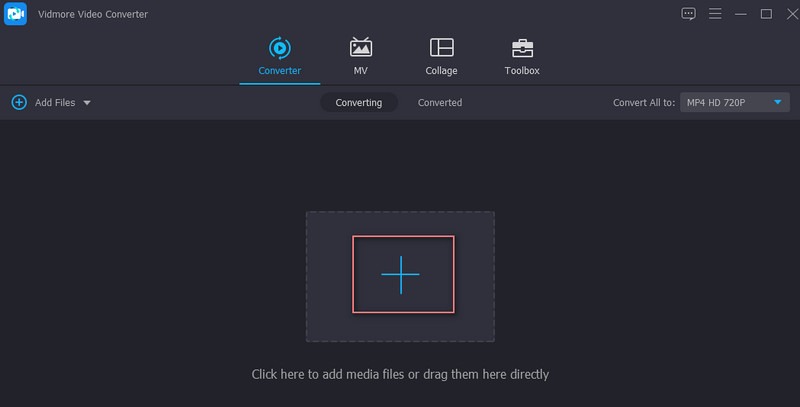
第 3 步。修剪 MKV 視頻
通過單擊剪輯 MKV 視頻 切 按鈕。然後 切 窗口將出現。從這裡,您可以使用車把或按秒設置起點和終點。將左把手拖動到要開始修剪的點,然後將右把手拖到要結束剪輯修剪的點。當您對結果感到滿意時,點擊保存。

步驟 4. 保存修剪後的 MKV
要保存 MKV 視頻的修剪版本,請從 個人資料 視頻選項卡下的托盤。然後打 全部轉換 按鈕來處理視頻。
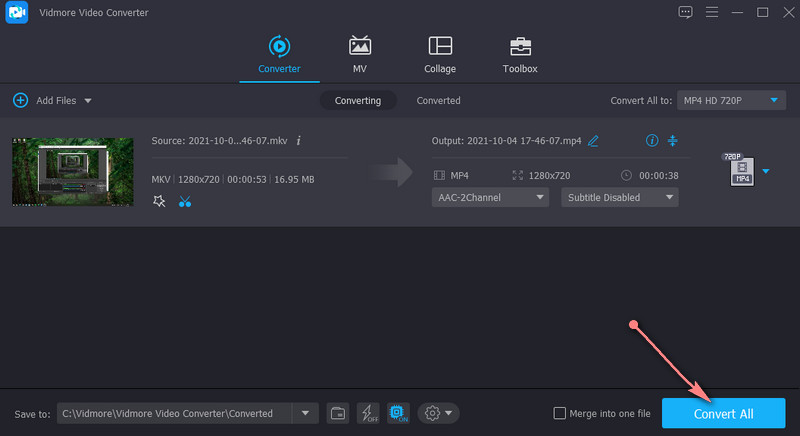
2. FFmpeg
FFmpeg 被認為是最強大的視頻處理工具之一。它使您可以立即修剪任何視頻格式。使用此程序,您無需重新編碼即可修剪 MKV 文件,從而節省渲染文件的時間。但俗話說,能力越大,責任越大。如果你使用的是 FFmpeg,你需要非常熟悉它的語法。它使用 CLI,這可能會讓初學者感到困惑。了解如何在不重新編碼的情況下進行 MKV 剪切。
步驟1。 首先獲取FFmpeg的安裝程序並安裝它。
第2步。 打開 CMD 並導航到 MKV 視頻所在的文件夾。
第三步 按照以下語法修剪視頻: ffmpeg -ss 時間 -i 輸入視頻.屆時,您將了解 FFmpeg 如何修剪 MKV。
第四步。 然後你可以輸入這個命令 ffmpeg -ss 00:00:25 -i inputvideo.mkv -to -00:00:53 -c:v 複製 -c:a 複製 outputvideo.mkv.此參數指示 FFmpeg 從第 25 秒開始修剪視頻,並在第 53 秒結束。最後,按 Enter 執行命令。
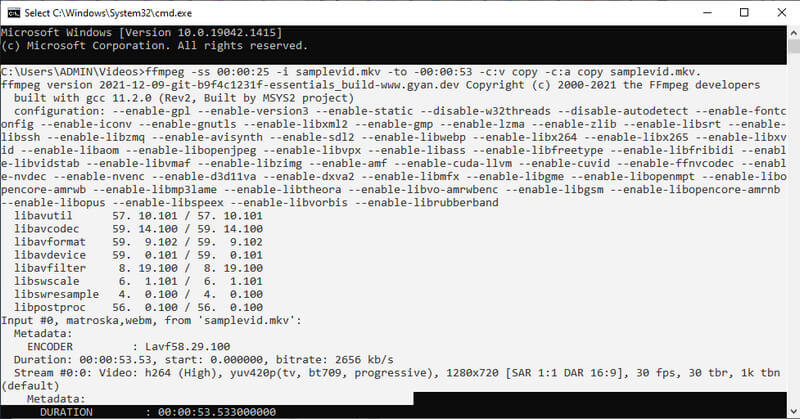
3.VLC
VLC 是一款免費的開源媒體播放器,專為觀看幾乎所有格式的視頻而設計。除此之外,它還具有視頻編輯功能。這包括以任何格式剪切或修剪視頻。如果您有興趣學習如何在 VLC 中剪切 MKV 文件,請參閱以下步驟。
步驟1。 首先,您需要在計算機上安裝該軟件。
第2步。 將 MKV 文件直接拖放到 VLC 的窗口中以導入視頻。
第三步 點擊 視圖 菜單打開編輯控件。然後,選擇 進階控制.您應該在底部窗口看到另一個功能菜單。

第四步。 在視頻中找到要開始修剪的點。按下 玩 按鈕後跟 記錄 按鈕。當您想停止修剪時,點擊 暫停 按鈕。
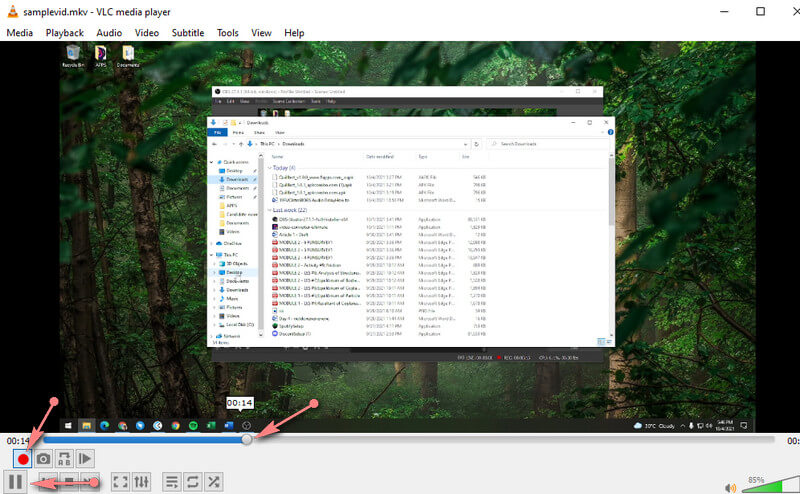
第 2 部分。 如何在線修剪 MKV
1. 視頻工具箱
如果您不喜歡在設備上下載應用程序以節省磁盤空間,在線工具可能適合您的需求。 VideoToolbox 是用於在線編輯視頻的免費服務工具。您可以修剪或分割視頻。此外,您可以將多個視頻合併為一個。要在線剪切 MKV 文件,請按照以下步驟操作。
步驟1。 訪問 VideoToolbox 網站並使用您的 Gmail 帳戶登錄。
第2步。 現在,點擊 文件管理器 左側菜單上的選項,然後通過單擊開始上傳 MKV 視頻 選擇文件 按鈕。完成後,單擊 上載 按鈕。
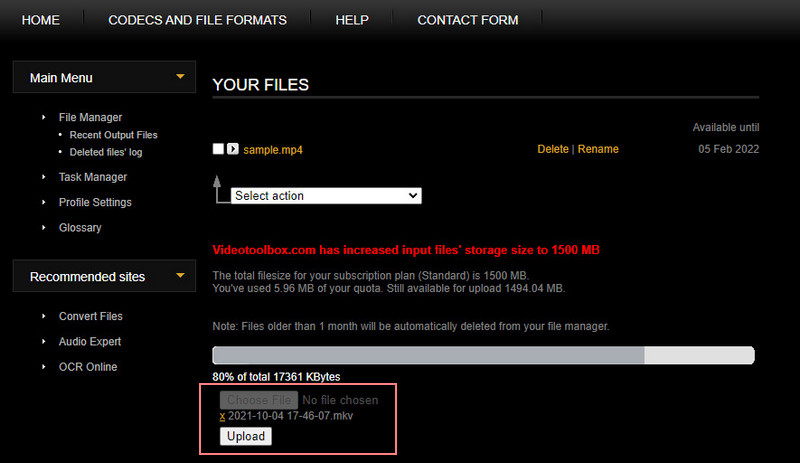
第三步 之後,勾選您要修剪的視頻的複選框。然後點擊 選擇動作 下拉菜單,您將看到一個選項列表。選擇 剪切/拆分文件.
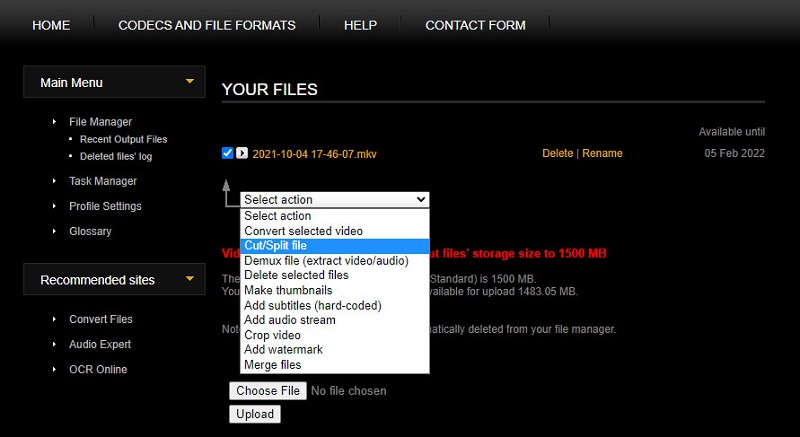
第四步。 最後,設置開始時間和結束時間。然後點擊 切割切片(相同格式) 無需重新編碼即可修剪 MKV 文件。幾秒鐘後,您可以下載文件的最終版本。
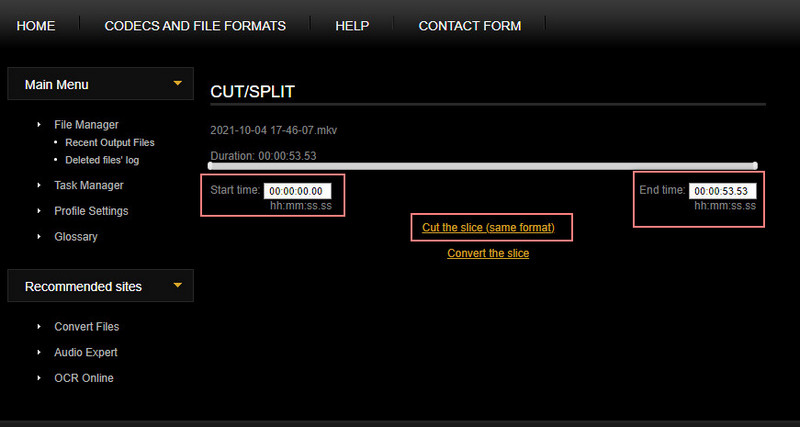
2. 在線視頻剪輯師
Online Video Cutter 是另一個用於處理視頻的在線實用程序。這款修剪器幾乎支持任何視頻格式,包括 MKV、MOV、MP4 等。最重要的是,它具有一項功能,可讓您在此過程中禁用重新編碼。這將幫助您在保存文件時節省時間。作為在線修剪器,我們可以說您可以在 Mac 或 Windows 上剪切 MKV 文件,因為它可以在任何網絡瀏覽器上運行。以下是有關如何使用它的分步過程。
步驟1。 使用計算機上的瀏覽器訪問 Online Video Cutter 的網站。
第2步。 點擊 打開文件 按鈕,然後上傳您要修剪的 MKV 文件。
第三步 您拖動左右手柄來修剪或定義開始和結束時間。
第四步。 完成上述步驟後,單擊保存按鈕以應用更改。
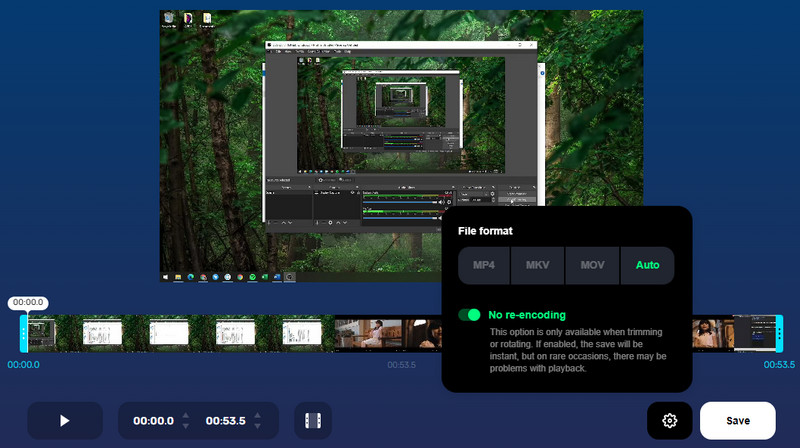
第 3 部分。關於修剪 MKV 的常見問題解答
如何在 Windows 10 上修剪 MKV?
如果要在 Windows 10 上剪切 MKV 文件,可以使用任何支持 Windows 10 操作系統的視頻修剪器。以上所有程序都可以幫助您解決這個問題。
如何在不損失質量的情況下修剪 MKV?
保留 MKV 文件的原始質量可能是修剪時的一個因素。使用 Vidmore Video Converter,您可以在修剪、分割和合併視頻時獲得無損質量。
我可以在 Mac 上修剪 MKV 文件嗎?
是的。您可以在線查找支持 Mac 上的視頻修剪的工具。我們將以 VLC 為例。這個多平台程序支持 Windows、Mac、Android 和 iPhone 設備。
結論
下次你需要 修剪 MKV 視頻文件,您可以依賴本文中提到的程序。只需選擇適合您偏好的工具即可。然而,最好是一一體驗,根據自己的口味確定最佳方案。
MKV提示


